Ta vadnica vsebuje navodila za odpravo naslednje napake pri poskusu dodajanja obstoječega navideznega trdega diska v VirtualBox: "Datoteke trdega diska ni bilo mogoče odpreti
Prikaže se napaka »Slikovne datoteke diska ni bilo mogoče odpreti – trdega diska ni mogoče registrirati« v VirtualBoxu ker ima datoteka slike diska VM, ki jo poskušate odpreti, enak UUID z drugo sliko navideznega diska mapa. V tem primeru Virtualbox ne more registrirati slikovne datoteke diska (VDI, VHD, VMDK itd.) in prikaže naslednjo napako:
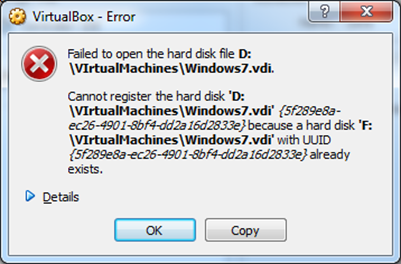
"Trdega diska ni mogoče registrirati 'C:\Users\%Username%\VirtualBox VMs\%VirtualDiskName1%.vdi' {%Virtual-Disk-UUID%}, ker je trdi disk 'C:\Users\%Username%\VirtualBox VMs\VirtualDiskName2%.vdi' z UUID {%Virtual-Disk-UUID%} že obstaja.
Koda rezultata:
E_INVALIDARG (0x80070057)
komponenta:
VirtualBox
vmesnik:
IVVirtualBox {fafa4e17-1ee2-4905-a10e-fe7c18bf5554}
Callee RC:
VBOX_E_OBJECT_NOT_FOUND (0x80BB0001)"
Kako odpraviti napako VirtualBox: Datoteke navideznega trdega diska (.VDI) ni bilo mogoče odpreti, ker trdi disk že zapušča.
1. metoda. Odstranite zgrešene virtualne diske iz VirtualBoxa.
Zgornja napaka se lahko pojavi, če ste navidezni trdi disk premaknili na drugo mesto (npr. nosilec) in nato poskusite znova dodati navidezni trdi disk trdi disk (z nove lokacije) na nov ali na obstoječi virtualni stroj, ne da bi predhodno odstranili zamujeni disk iz VirtualBox. V tem primeru morate s programom VirtualBox Media Manager sprostiti manjkajočo datoteko navideznega diska. Če želite to narediti:
1. Iz VirtualBoxa mapa meni, odprite Virtual Media Manager.
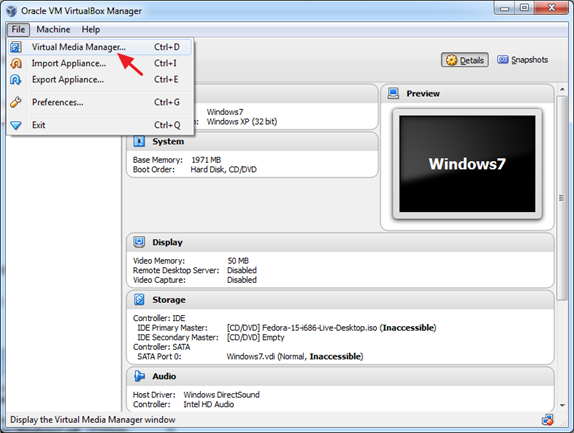
2. Označite zgrešeni virtualni disk (tisti z znakom napake)* in kliknite Sprostite. (Ko vas vpraša, pritisnite Sprostite gumb, da sprostite manjkajoči trdi disk.)
* Opomba: Če tukaj ne vidite zgrešenih diskov, nadaljujte metoda-2.
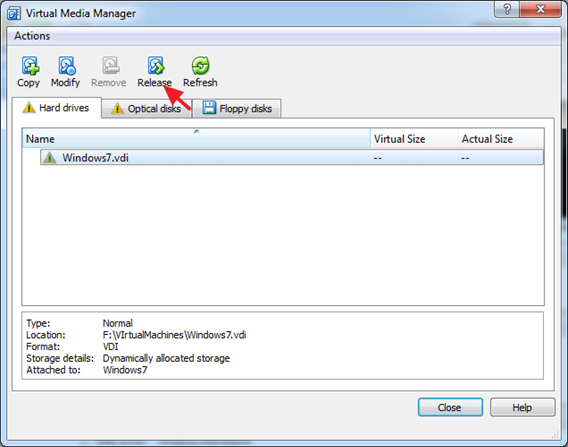
3. Nato kliknite Odstrani (in nato pritisnite gumb Odstrani), da odstranite manjkajoči navidezni trdi disk.
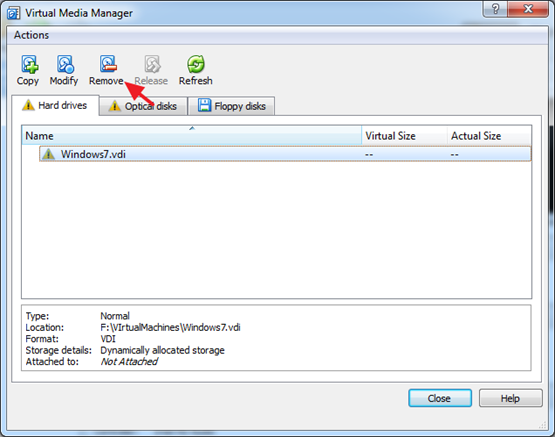
4. Zaprite Virtual Media Manager.
5. Označite VM, kamor želite dodati datoteko navideznega trdega diska (.VDI) in kliknite Nastavitve.
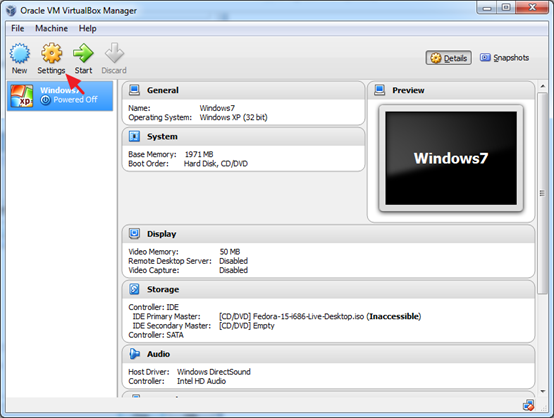
6. Izberite Skladiščenje v levem podoknu in nato kliknite 'Dodaj trdi disk' ikono na desni.
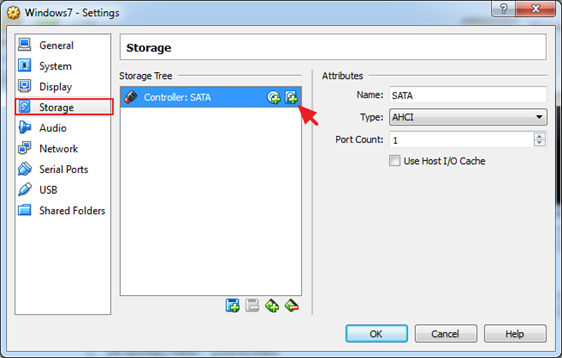
7. Kliknite Izberite obstoječi disk.
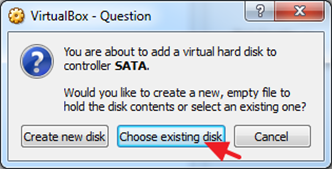
8. Izberite datoteko navideznega trdega diska, ki jo želite dodati, in kliknite Odprto.
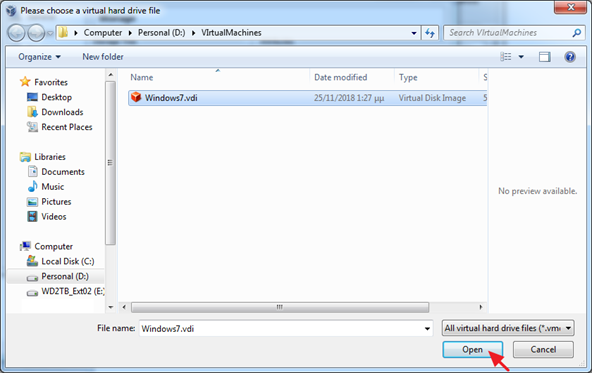
9. Kliknite v redu da zaprete nastavitve navideznega stroja.
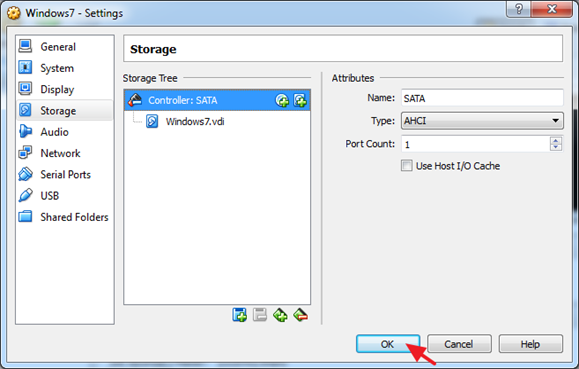
10.Začni virtualni stroj.
2. metoda. Klonirajte virtualni disk z Virtual Media Manager.
Da bi se izognili napaki »Neuspešno odpreti slikovno datoteko diska, ni mogoče registrirati trdega diska«, je kloniranje Virtual Datoteke s slikami diska (VDI, VHD itd.), z uporabo VirtualBox Media Manager* namesto z uporabo gostiteljevega OS Copy/Paste funkcije. Če želite to narediti:
* Opomba: Ustrezen način za uspešno kloniranje obstoječe slikovne datoteke navideznega trdega diska (VDI, VHD, VMDK itd.) je uporaba funkcije Kopiraj v VirtualBox Media Managerju.
1. Od Virtualboxa mapa izberite meni Virtual Media Manager.
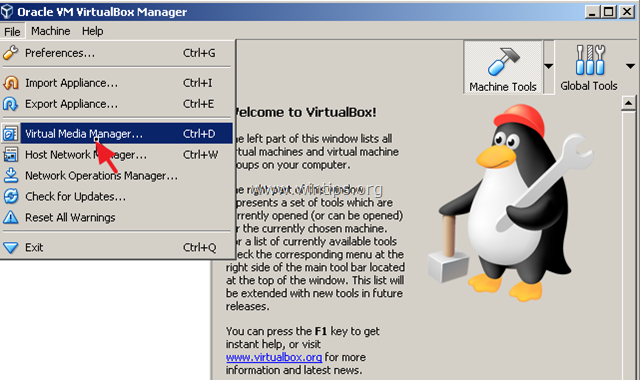
2. Izberite navidezni trdi disk, ki ga želite klonirati, in kliknite Kopirati.
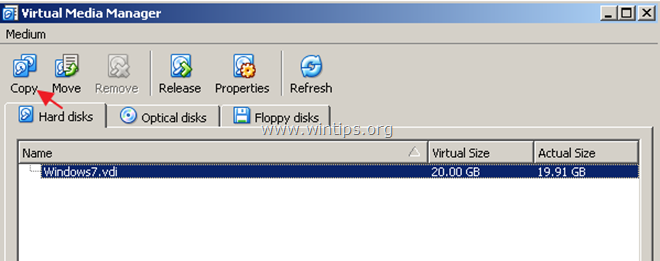
3. Na naslednjem zaslonu izberite "Vrsta datoteke slike diska" in "Velikost" (ali pustite privzete nastavitve) in končno podajte ime za novo sliko diska.
4. Ko končate, kliknite Kopirati in počakajte, da se ustvarjanje nove slike diska zaključi.
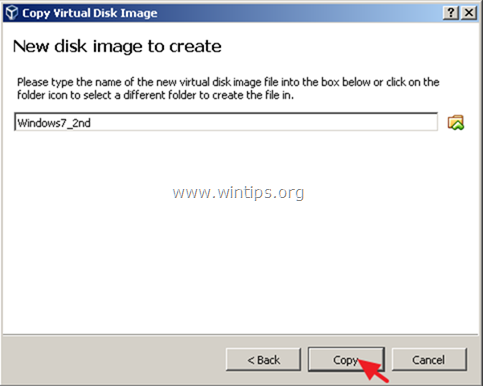
5. Ko je kopiranje končano, uporabite kopirano sliko diska, da ustvarite nov virtualni stroj v Virtualboxu.
3. metoda. Spremenite UUID navideznega diska.
Končna metoda za rešitev težave »Ne morem registrirati navideznega trdega diska« je ponastavitev UUID datoteke navideznega diska (VDI), omenjene v napaki VirtualBoxa. Če želite to narediti:
1. Zapri Aplikacija VirtualBox.
2. Odprite ukazni poziv kot skrbnik. Če želite to narediti:
a. V iskalno polje vnesite: cmd (oz ukazni poziv).
b. Desni klik na ukazni poziv (rezultat) in izberite Zaženi kot skrbnik.

3. Kopirati & Prilepite v ukaznem pozivu naslednji ukaz v oknu ukaznega poziva in pritisnite Vnesite:
- cd C:\Program Files\Oracle\VirtualBox
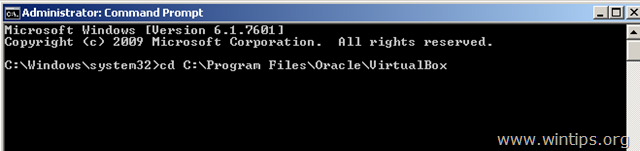
4. Zdaj vnesite naslednji ukaz in pritisnite Vnesite: *
- notranji ukazi vboxmanage sethduuid "%Full_Path_To_VHD_File%"
* Opomba: Z zgornjim ukazom spremenite %Full_Path_To_VHD_File% vrednost glede na vaš primer. Na primer: Če želite ponastaviti UUID zaslikovna datoteka navideznega diska "Windows7.vdi", ki se nahaja na "C:\Users\Admin\VirtualBox VMs\Windows7VM"mapo, mora biti ukaz:
- notranji ukazi vboxmanage sethduuid "C:\Users\Admin\VirtualBox VMs\Windows7VM\Windows7.vdi"
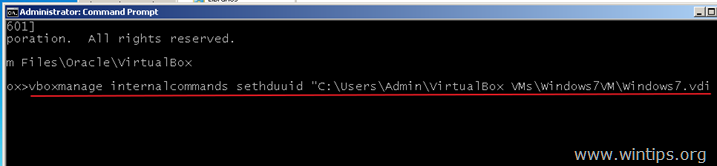
5. Če gre vse v redu, morate obvestiti, da se je UUID spremenil.
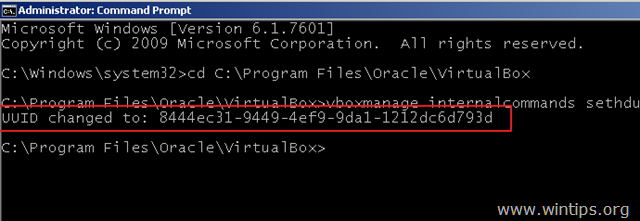
6. Zaprite ukazni poziv in zdaj poskusite priključiti navidezni trdi disk na nov virtualni stroj.
To je vse ljudje! Vam je uspelo?
Prosimo, pustite komentar v spodnjem razdelku za komentarje ali še bolje: všečkajte to objavo v spletnem dnevniku in jo delite v družbenih omrežjih, da pomagate širiti glas o tej rešitvi.